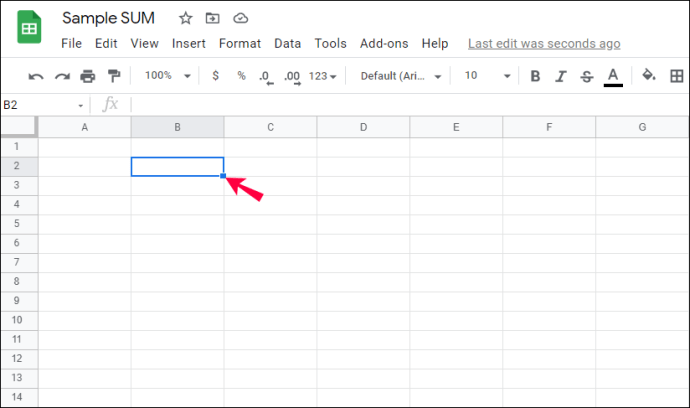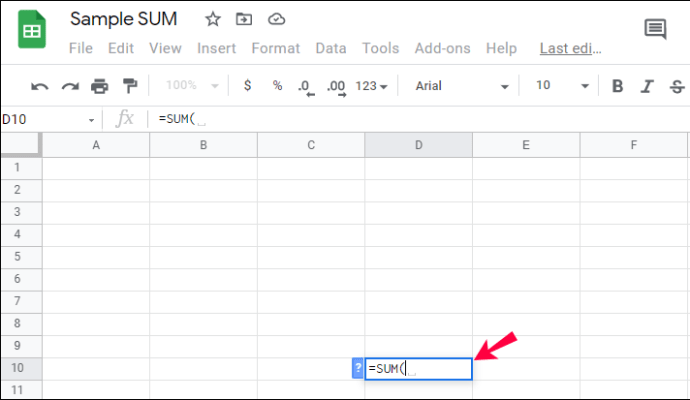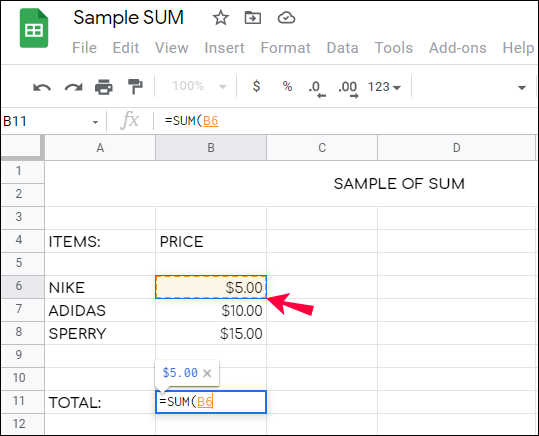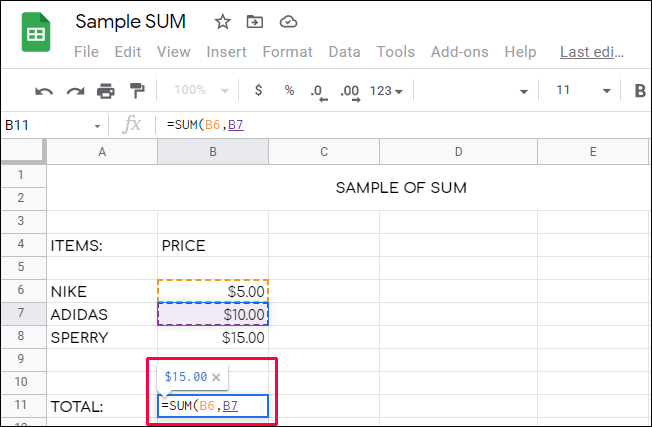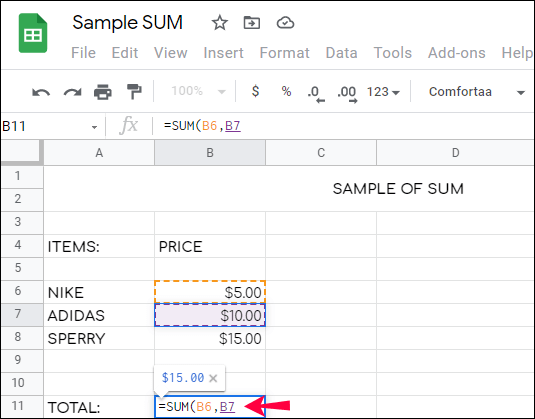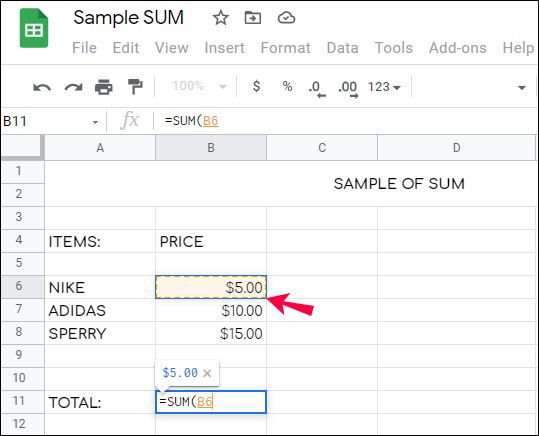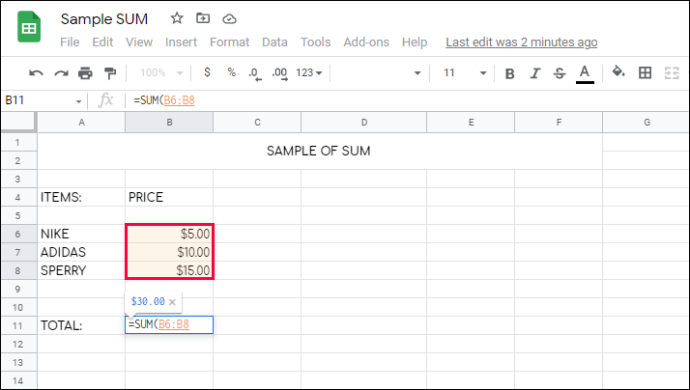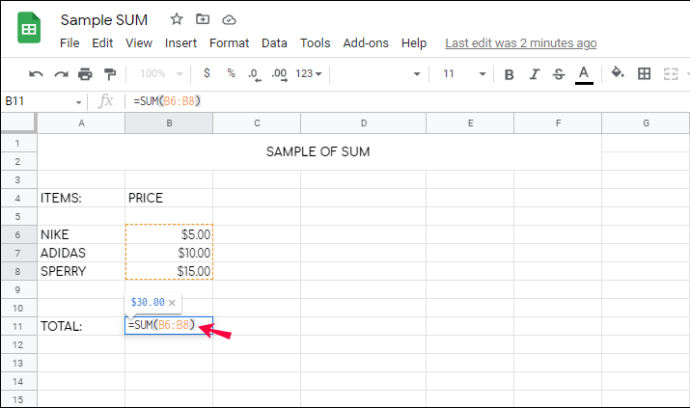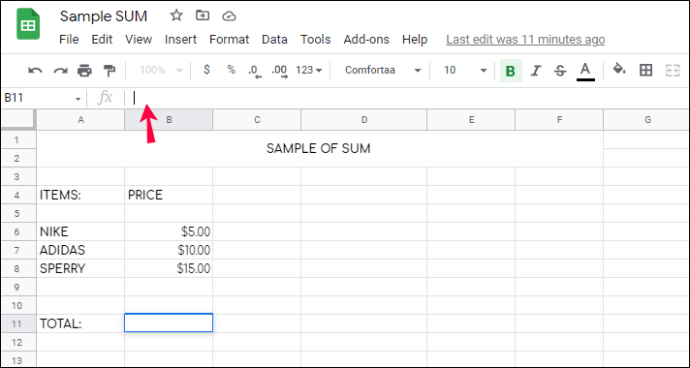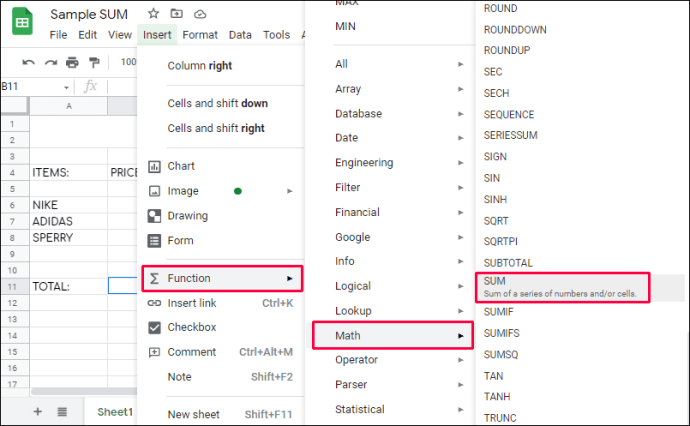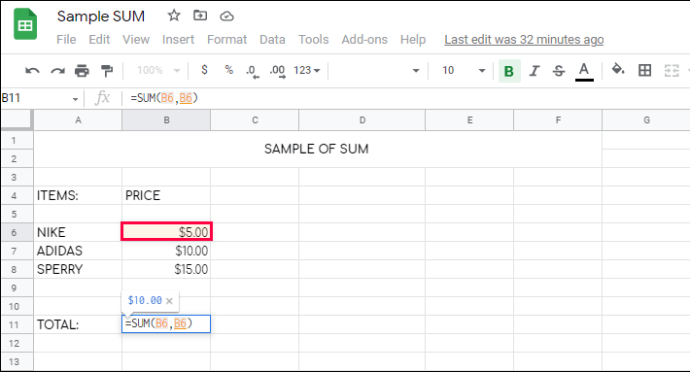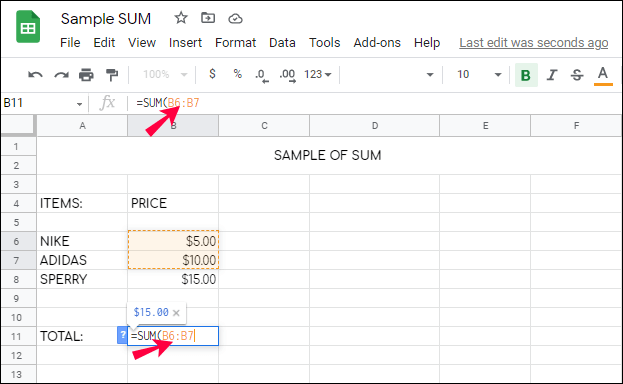Google Sheets ofereix moltes eines per simplificar càlculs complicats, una d'elles és la funció SUMA. Tot i que és una fórmula bàsica, no tots els usuaris de Google Sheets coneixen tots els avantatges d'utilitzar-la. A més, la manera com introduïu la fórmula i els valors pot afectar el funcionament de la funció.

Si us pregunteu com sumar correctament una fila sencera de l'aplicació, estem aquí per ajudar-vos. En aquesta guia, explicarem com sumar una fila a Fulls de càlcul de Google de la manera correcta. També compartirem instruccions sobre com sumar només els valors seleccionats o un interval de cel·les. A més, respondrem algunes preguntes relacionades amb el tema.
Funcions SUMA a Google Sheets
La funció SUMA a Google Sheets, igual que a Microsoft Office Excel, suma els valors seleccionats. És útil perquè pot ser massa complicat introduir una fórmula si només cal sumar uns quants valors. Per descomptat, podeu trobar "2+3+4" sense l'ajuda d'un ordinador. Però a la pràctica, la fórmula és molt útil per a qualsevol valor.
El principal avantatge és que la suma s'actualitza automàticament quan es canvia o s'afegeix algun dels valors a una fila o columna seleccionada. Per exemple, si canvieu "2" a l'exemple anterior per "1", el valor de la cel·la de suma s'actualitzarà de "9" a "8" per si sol.
D'altra banda, sense la fórmula, hauríeu de tornar a calcular la suma cada vegada que feu canvis. Per aquest motiu, us recomanem que no introduïu el valor en si mateix quan utilitzeu la fórmula “=SUMA”. En lloc d'això, escriviu el número d'una cel·la que conté el valor. Veurem més de prop com utilitzar la funció a la secció següent.
Com introduir la fórmula
Ara que ja sabeu per què la funció SUMA és tan útil, és hora d'esbrinar com utilitzar-la. Per sumar una fila sencera, seguiu les instruccions següents:
- Feu clic a qualsevol cel·la en blanc.
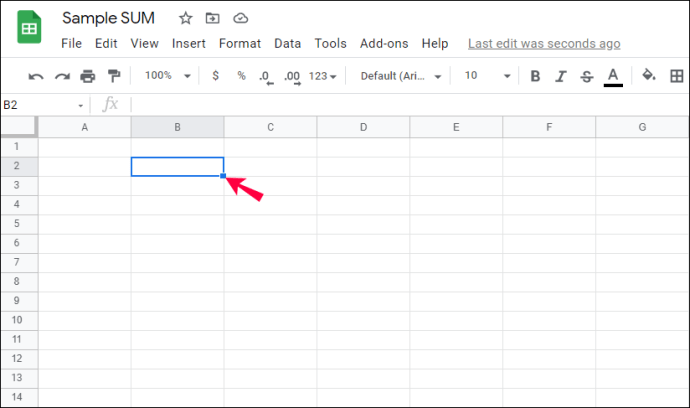
- A la part inferior de la pantalla, feu clic a "Introdueix text o fórmula" i escriviu "
=SUMA(”.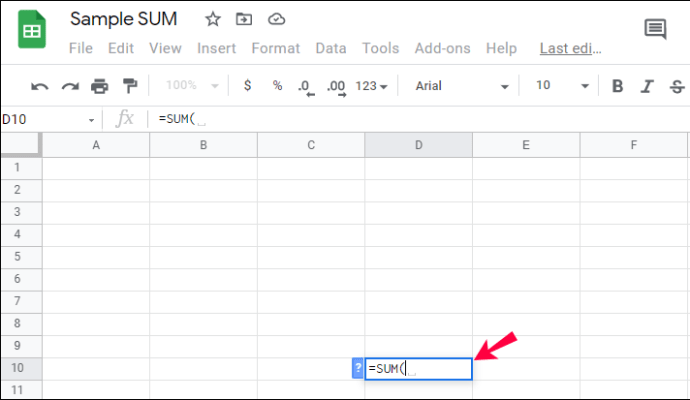
- Per sumar una fila total, feu clic al número a l'esquerra de la fila, per exemple, "1".
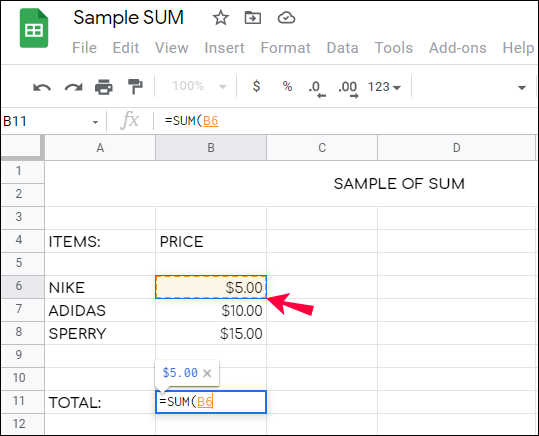
- Premeu la tecla "Enter" o feu clic a la marca de verificació verda a l'esquerra de la fórmula. El resultat apareixerà a la cel·la seleccionada.
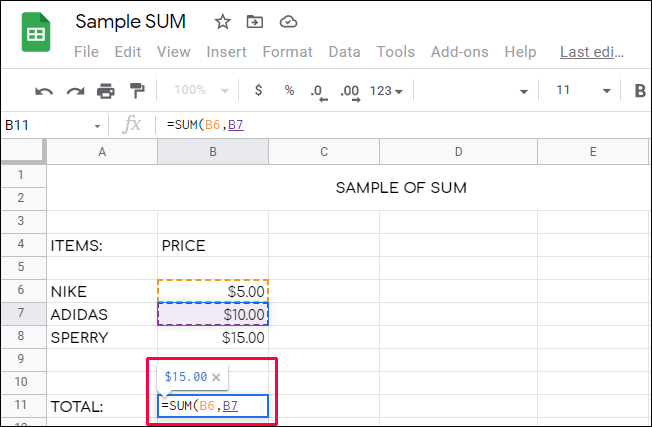
Nota: quan seleccioneu una fila sencera fent clic al número de l'esquerra, els valors nous introduïts en aquesta fila s'afegeixen automàticament a la suma.
Si només voleu seleccionar certes cel·les, aquí teniu la primera manera de sumar només els valors seleccionats:
- Feu clic a qualsevol cel·la en blanc.
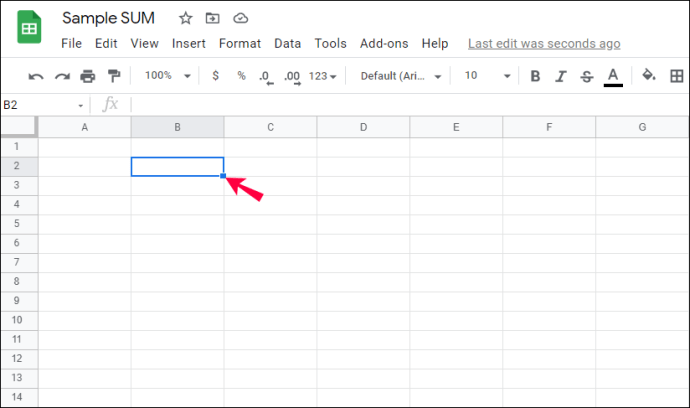
- A la part inferior de la pantalla, feu clic a "Introdueix text o fórmula" i escriviu "
=SUMA(”.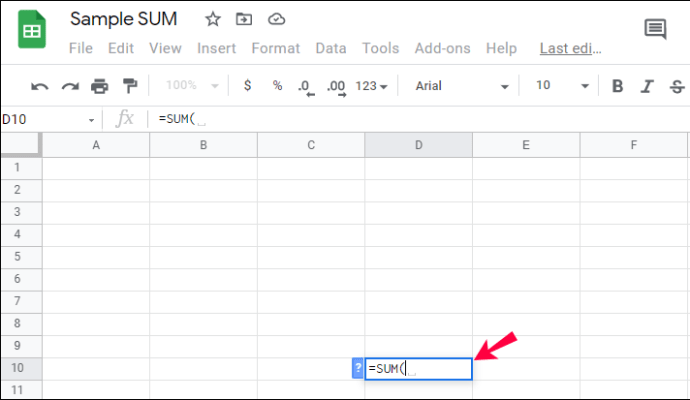
- Per sumar determinades cel·les situades en un ordre aleatori, feu clic a cadascuna. Veureu que els números de cel·la apareixen a la vostra fórmula.
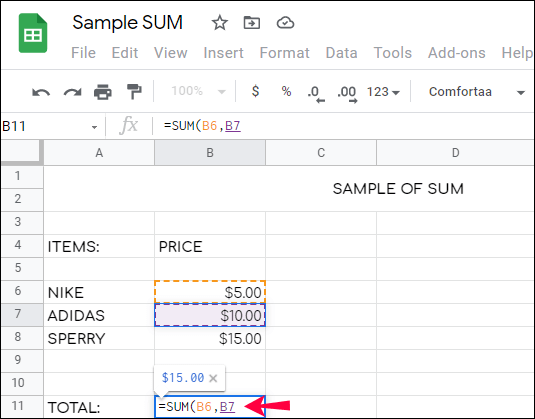
- Per sumar un rang de cel·les, per exemple, a la mateixa fila, escriviu el número de la primera cel·la o feu-hi clic.
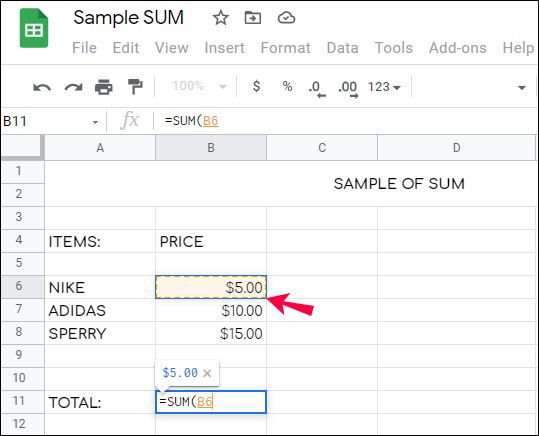
- Escriviu el "
:” sense prémer espai i introduïu el número de l'última cel·la del vostre rang o feu-hi clic. Opcionalment, podeu fer clic i mantenir premuda una vora del marc al voltant de la primera cel·la seleccionada. A continuació, manteniu-lo premut i arrossegueu-lo per seleccionar l'interval.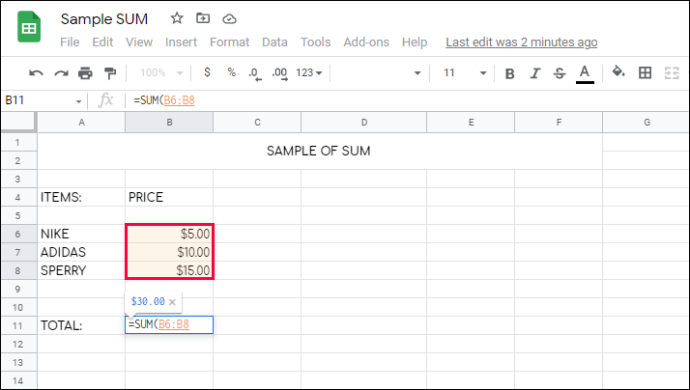
- Escriviu un parèntesi de tancament i premeu la tecla "Enter" o feu clic a la marca de verificació verda a l'esquerra de la fórmula. El resultat apareixerà a la cel·la seleccionada.
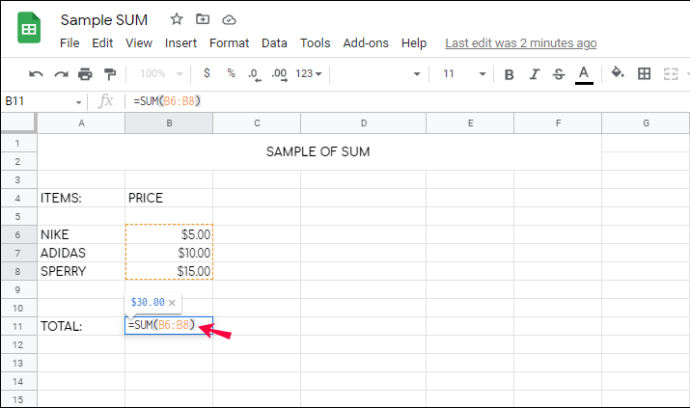
Opcionalment, podeu triar la funció necessària al menú en lloc d'escriure la fórmula. Seguiu els passos següents:
- Feu clic a qualsevol cel·la en blanc.
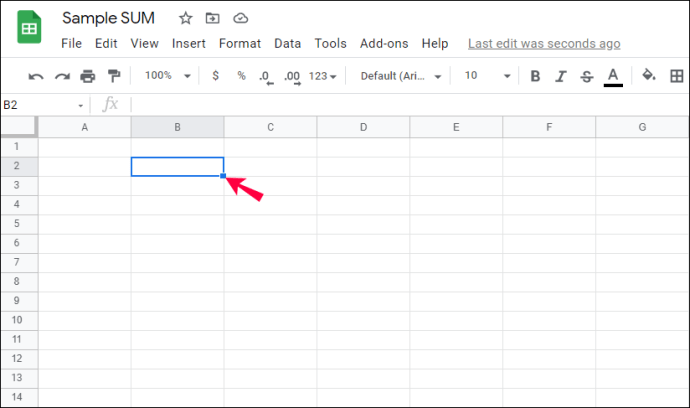
- Feu clic al botó "fx". Es troba a l'extrem inferior esquerre de la pantalla a la versió mòbil. A la versió d'escriptori, es troba a la dreta de la barra de format.
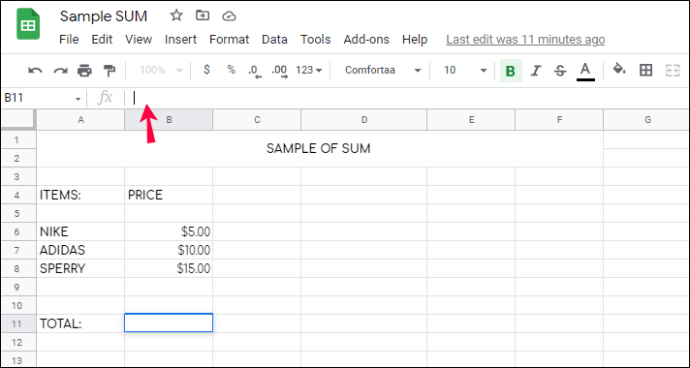
- Seleccioneu "FUNCIÓ" al menú, després "MATEMÀTIQUES" i seleccioneu "SUMA".
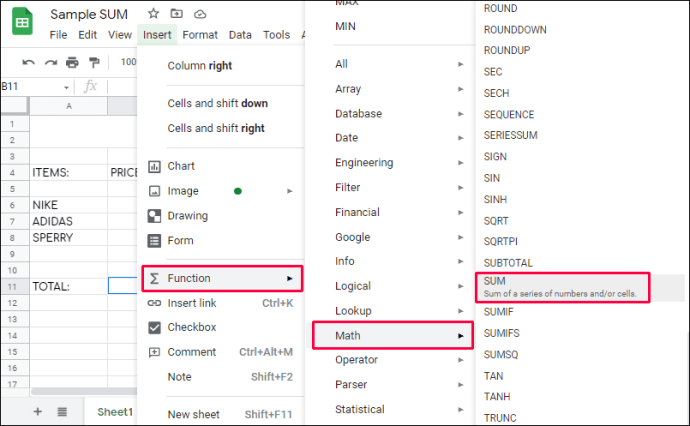
- Per sumar determinades cel·les situades en un ordre aleatori, feu clic a cadascuna. Veureu que els números de cel·la apareixen a la vostra fórmula.
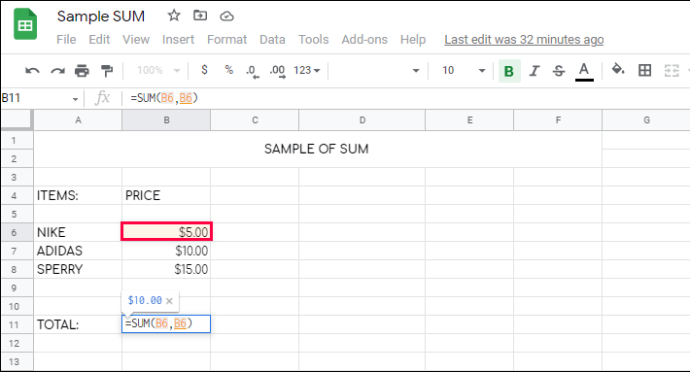
- Per sumar un rang de cel·les, per exemple, a la mateixa fila, escriviu el número de la primera cel·la o feu-hi clic.
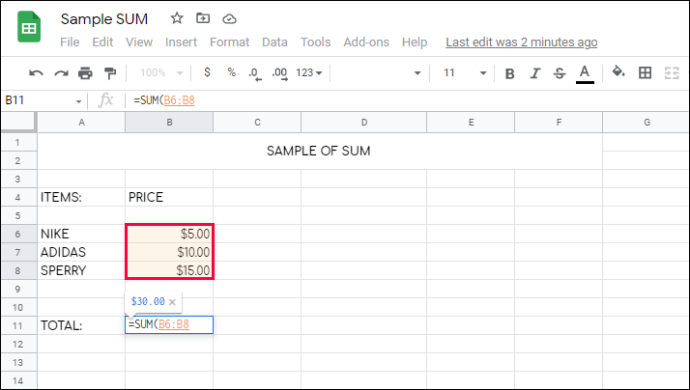
- Escriviu el "
:” sense prémer espai i introduïu el número de l'última cel·la del vostre rang o feu-hi clic. Opcionalment, podeu fer clic i mantenir premuda una vora del marc al voltant de la primera cel·la seleccionada. A continuació, manteniu-lo premut i arrossegueu-lo per seleccionar l'interval.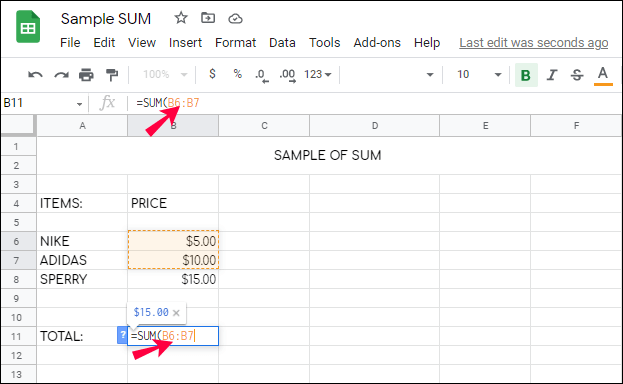
- Premeu la tecla "Enter" o feu clic a la marca de verificació verda a la dreta de la barra de fórmules. El resultat de la suma apareixerà a la cel·la seleccionada.
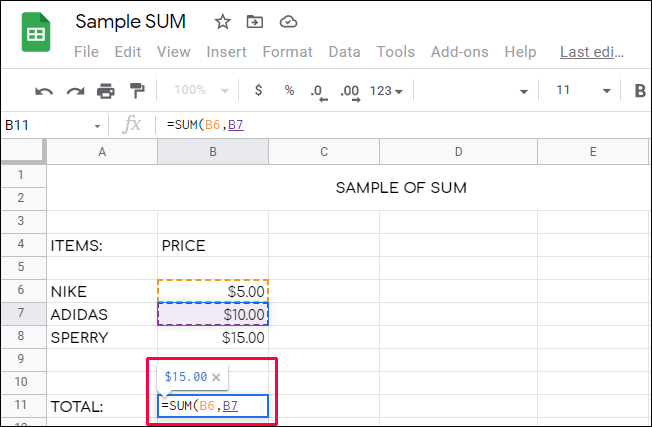
En aquesta secció, respondrem més preguntes sobre l'ús de la funció SUMA a Google Sheets.
Per resumir-ho
Tant de bo, la nostra guia us hagi ajudat a trobar la suma de valors seguits a Fulls de càlcul de Google. Quan s'utilitza de manera intel·ligent, aquesta funció senzilla us pot alliberar de molèsties innecessàries. Seguiu els nostres consells per seleccionar els valors necessaris més ràpidament i tingueu en compte les notes. La utilització correcta de la funció SUMA elimina el risc d'error humà en els càlculs i garanteix que la suma s'actualitzi en conseqüència per al canvi de valors.
Trobeu que la funció SUMA està millor implementada a Google Sheets o MS Excel? Comparteix les teves opinions a la secció de comentaris a continuació.